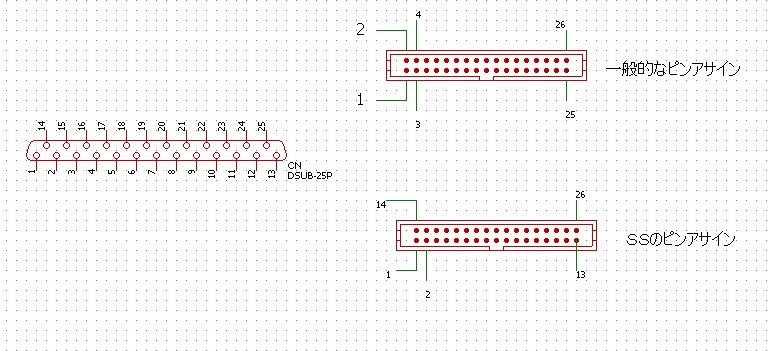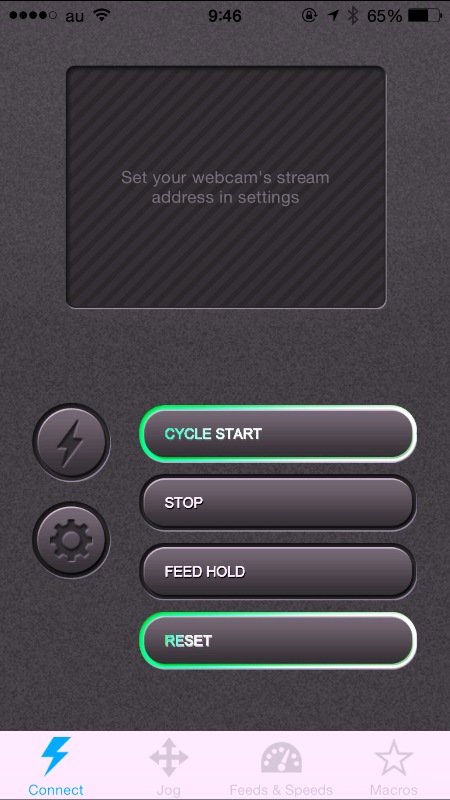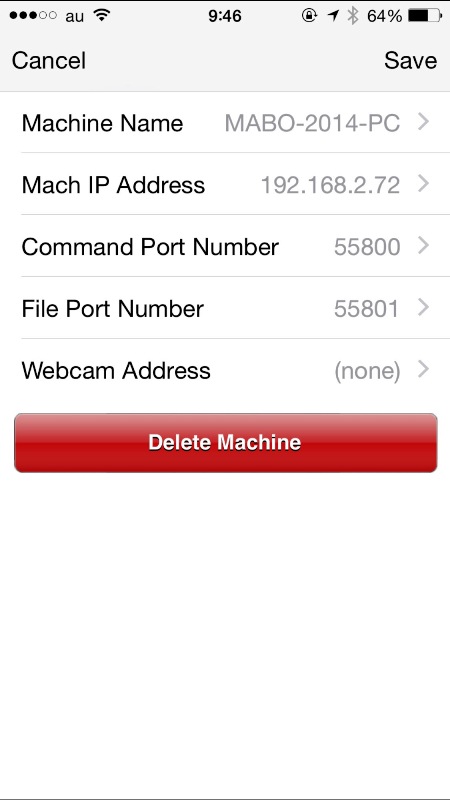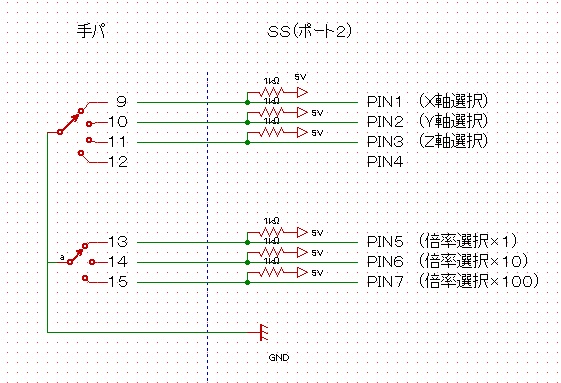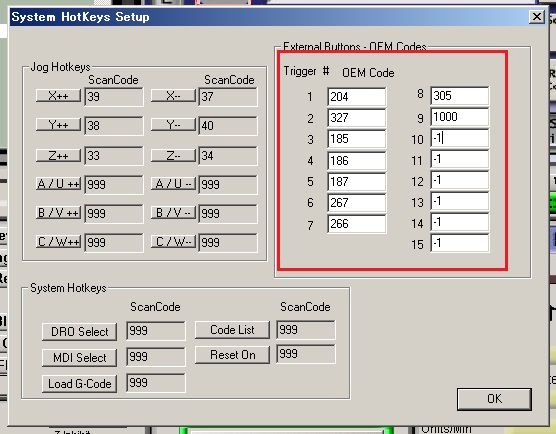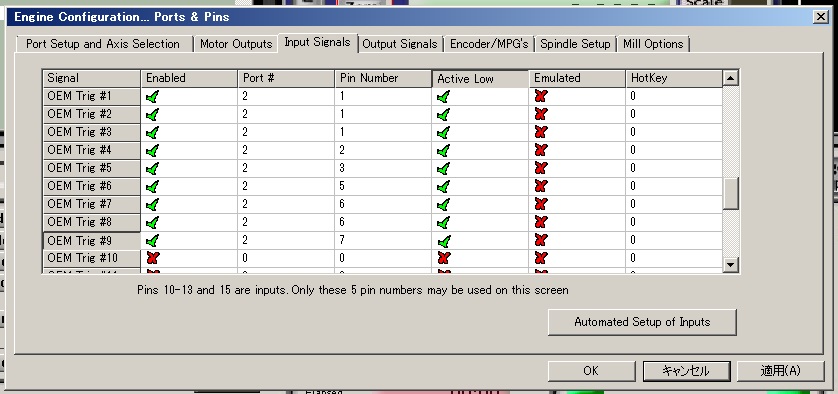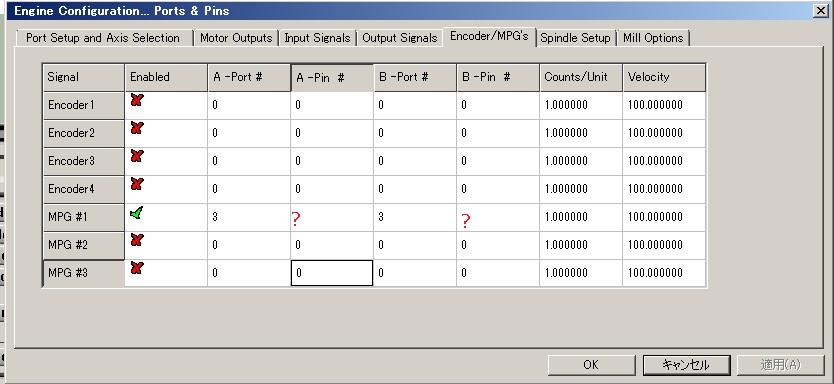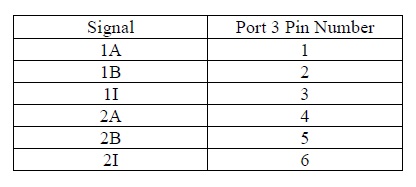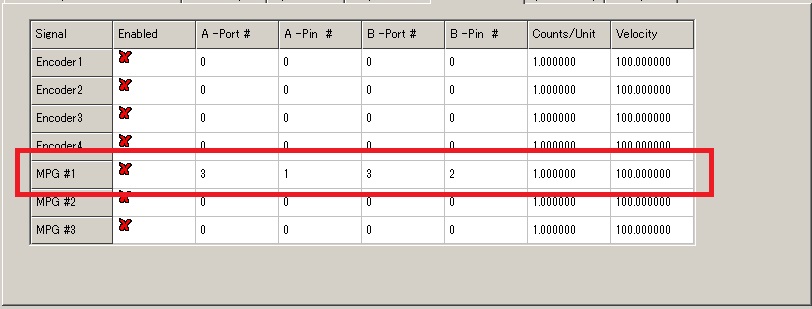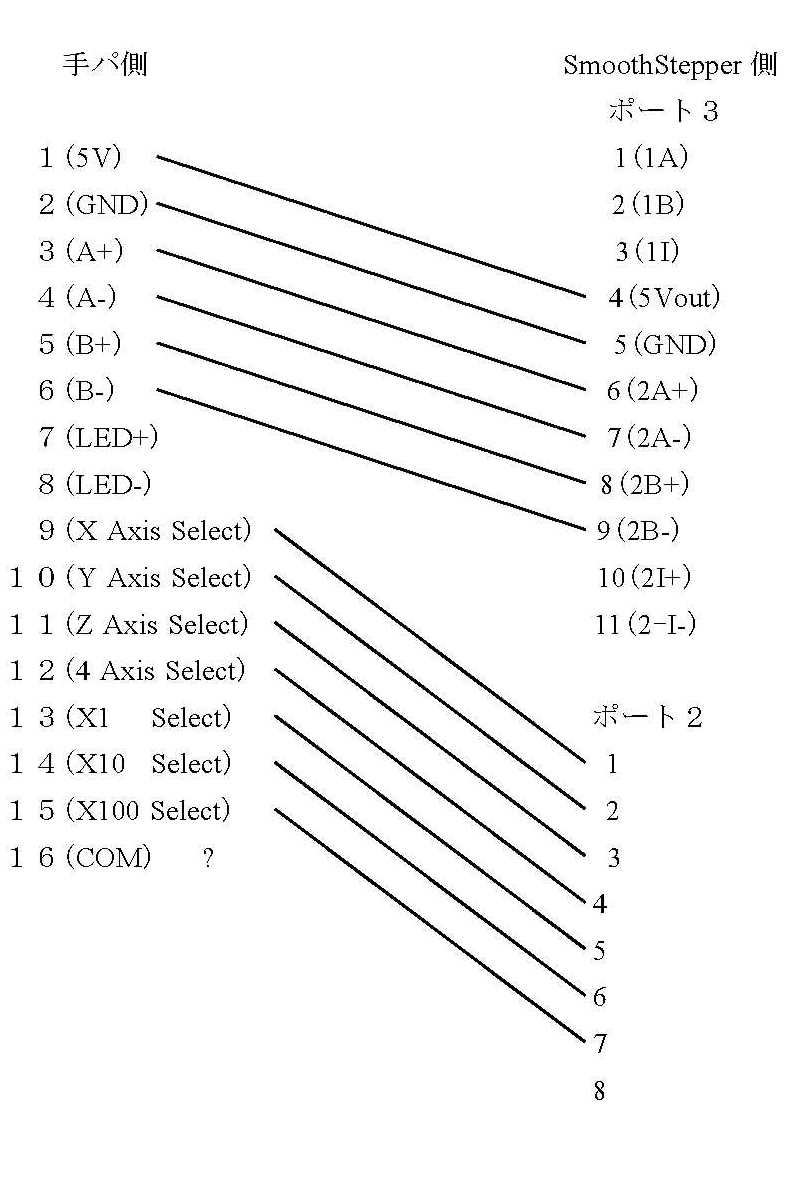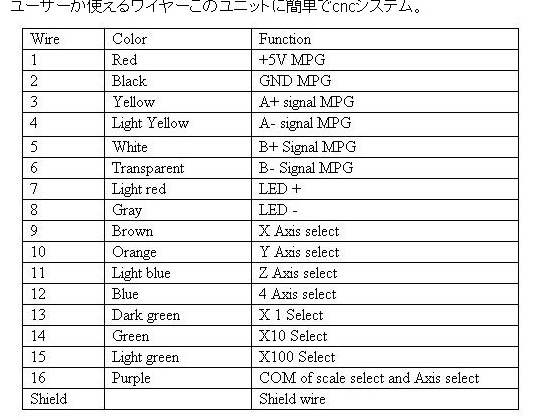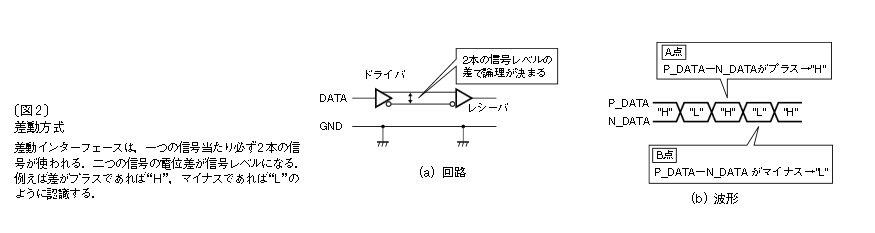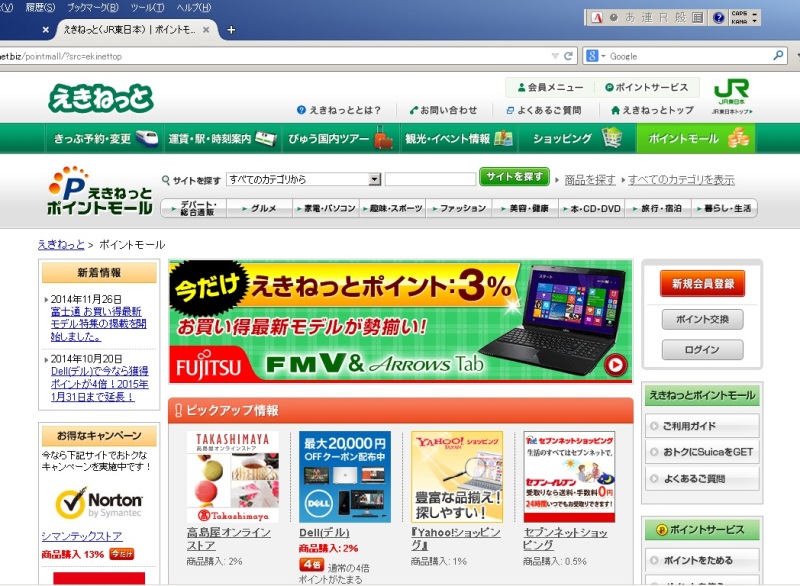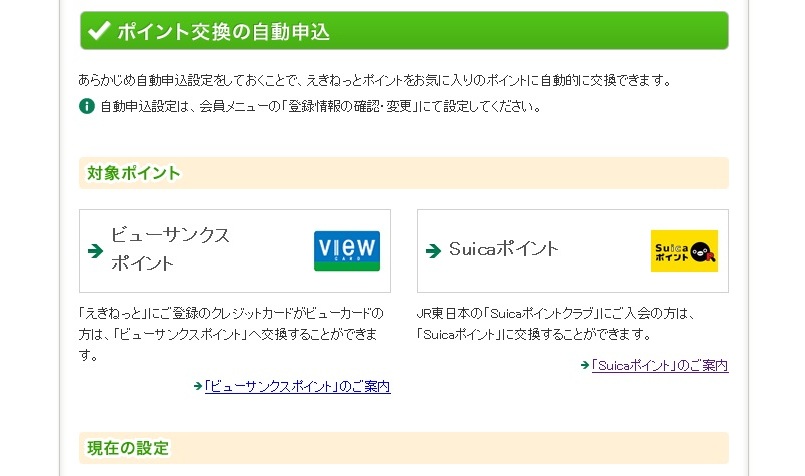SmoothStepperをテストしました。
SmoothStepper
↓
S○CさんのCNC基盤
↓
キ○ッシュさんからの2相ドライバー
↓
キ○ッシュさんからのステッピングモーター
の接続で、iphonの手パでコントロールしました。
SmoothStepperには、動いているようですが、私のPCでは、
多分グラフィックドライバーの負荷がおおきいのだと思いますが、
動作中にPC画面を動かすと、MACHが止まってしまいます。
とりあえず、USB経由で動かすめどがたちました。
パラレルポートのあるPCを探さなくもよくなりました。
イーサネット経由のSmoothStepperはどうなんでしょうか。
PCへの負荷は、USBよりかるいんでしょうかね。
---SmoothStepper---
SmoothStepperを購入してしまいました。ネットで検索してたら、
日本の代理店?らしきところがあったので、そこから購入しま
した。試運転するにあたって、CNCのコントロール基盤と接続
するのに、フラットケーブルが必要でした。SmoothStepperと
一緒にフラットケーブルを購入しましたが、片側にしかコネク
ターがついてなくて、試運転ができませんでした。
ネットで検索したら、26ピンのフラットケーブルが、
秋月電子にあったので、急遽代引きで購入しました。
本体150円、送料と代引き手数料あわせて、
900円オーバー。高い買い物でした。
試運転は無事終了しましたが、SmoothStepperの基盤をケース
に入れるにあたって、26ピン→25ピンの変換コネクターが必要
です。アメリカの本家には、あるのですが、日本にはないようなの
で、自作するようですね。
CNCのコントローラーには、幸いSmoothStepper接続用の
ボックスヘッダーがついているので、回路図やらなんやら
で、ピンアサインを調べました。SmoothStepperのボックス
ヘッダーは、D-SUBのヘッダーに順じているようです。
これまた諸兄のHPを参考しながら作成します。
---Mach3の手パ iPhone 編---
アプリが1.5野口英世ということで、多少ためらってましたが、
思い切って、購入、遊んでみました。
アプリは、なんなくインストールできて、設定も簡単でした。
ただ、iPhoneの手パは、WiFi経由なので、家で使う場合、
無線LANの設定がすんでいること、それから、Mach3を動か
すPCのIPアドレスが、固定でふってあることが必要だと思
います。インストールすると、
の画面でMachが操作できるようになります。
アンドロイドの手パのアプリもあるようですが、操作画面が
ダサイ感じで、プレビューの評判もいまいちのようです。
インストールがすんだら、PCのIPアドレスを設定して準備
完了です。
iPhone側は、簡単ですが、PC側がちょっとてこづりました。
Mach Pendantというソフトをインストールしますが、
インストール終了後、WINDOWS7やVISTAでは、
Mach Pendantがインストールされるホルダーに移って、
Mach3RegistryFix.reg
をダブルクリックしてレジストリーの追加が必要なようです。
さらに、これでもうまくいかないようなら、デフォルトの設定を
変更していないのなら、55800と55801のポートをひらい
てあげることが、ファイヤーウォールの関係で必要かもしれ
ません。開き方は、諸兄がたくさん書いてますので、ふれま
せん。
このMach Pendantのソフトを走らせて、Mach3を立ち上げ
て、iPhoneをアプリからコネクトするとiPhoneから操作がで
きるようになります。
ただ、肝心なのは、Mach3を右クリックから、管理者として
起動しないと、Mach PendantがMach3を見つけられない
ようです。私は、これで、はまりました。
それから、Mach Pendant、をインストールすると、デフォルト
で、スタートアップにMach Pendantのショートカットが作成
されて、WINDOWの起動で、実行されてしまうので、私は、
手動で起動できるように、スタートアップのショートカットは、
削除しました。
---手パ(手動パルスジェネレーター)の接続 (5)---
さて、仮想手パですが、どうしましょうかね。「軸」の選択と
「ステップスピード」の選択、二つのロータリースイッチで、
構成するようですね。
(追記 12番が結線していませんが、結線して、OFF
の位置にするようでしょうね。)
こんな感じでしょうか。
さて、問題のTRIGの割り当てですが、疑問点がまた一つ。
諸兄の割り当てでは、PINの一つに、
204:Jog mode Continuous
を割り当ててます。このピンから、移動することで、
327:Select MPG jog mode
に設定して、なおかつ、
185:Select X for MPG 1
この辺が疑問ですが、一つのピンにとりあえず3つ割り当てます。
の設定で、X軸を選ぶようになって、ます。
とりあえず次のように割り振って見ます。
Trig PinNo. OEMCode SWポジション
#1 12 204:Jog mode Continuous 1-1
(same as button 276)
#2 13 327:Select MPG jog mode 1-11-2
#3 13 185:Select X for MPG 1 1-11-2
#4 24 186:Select Y for MPG 1 1-21-3
#5 35 187:Select Z for MPG 1 1-31-4
(間違いの訂正です。)
#6 56 267:Select Step value 3 2-1
#7 67 266:Select Step value 2 2-2
#8 68 305:Set MPG jogging 2-2
mode = do single eaxct steps
#9 79 303:Set MPG jogging 2-3
mode = Velocity
実際の設定画面では、
でOEMCODEの割り付けをして、
な感じで、ピンの割り付けでしょうかね。
<<追記 2015-6-1>>
大事な設定を忘れていました。ポート3の
ENCORDER/MPG7’sの設定です。ここで疑問。
+A相・+B相の設定はできそうですが、-A相・-B相の設定
方法が分かりません。
とあるだけで、-2A相・-2B相の記載がありません。
<<追記終了>>
疑問点は残りますが、手パを接続する方法と、MACHの設定
がおぼろげながら見えてきました。
改めて、諸兄は、すごいなあと思います。
---手パ(手動パルスジェネレーター)の接続 (4)---
疑問な点もありますが、結線ができれば、ソフトの設定ですね。
諸兄のHPにありましたが、SystemHotkeysのOEMcodeの設定
をしないとだめみたいです。
この、OEMcodeに、コードを割り付けることで、ポート2と3
に接続した手パで、いろんな動作をさせることができるよう
です。このOEMcodeは、
http://www.machsupport.com/Mach3Wiki/index.php?title=OEM_Buttons
に詳しい説明がありました。飛び飛びですが、1~1000まで
のコードがあります。ちなみに、諸兄は、次のように割り振って
ます。
==========諸兄の割り当て==========
Trig PinNo. OEMCode SWポジション
#1 2 204:Jog mode Continuous
(same as button 276) 1-1
#2 3 327:Select MPG jog mode 1-2
#3 3 185:Select X for MPG 1 1-2
#4 4 186:Select Y for MPG 1 1-3
#5 5 187:Select Z for MPG 1 1-4
#6 6 267:Select Step value 3 2-1
#7 7 266:Select Step value 2 2-2
#8 7 305:Set MPG jogging
mode = do single eaxct steps 2-2
#9 8 303:Set MPG jogging
mode = Velocity 2-3
#10 9 1000:Cycle start B-1
#11 10 1001:Pause (Feed Hold) B-2
#12 11 211:Home X Home Z (Turn) B-3
#13 12 213:Home Z (Turn) B-4
=========================
さて、ここで疑問が、なぜPIN 1に割り付けがないのでしょうか。
PIN 1は、特別な役割があるのでしょうか、それとも、何かに
使っているのでしょうか。
それから。もう一つ、EncorderMPGで、ポート3に接続したA相
とB相の信号線の設定も必要です。諸兄は、
のように設定してます。仮装手パでは、差動出力で、
A相+、A相-、B相+、B相-を、それぞれ、6、7,8、9
に接続してます。EncorderMPGの記述はどうするんでしょうか。
A相+とB相+の接続先、6、8のピンを記述すれいいので
しょうか。手元にあれば、トライアンドエラーで探りますが、
なにぶん、仮想なので。
それから、肝心のOEMコードを、ポート2の1ピンから7ピン
に、どんな風にわりつけましょうかね。
---手パ(手動パルスジェネレーター)の接続 (3)---
---手パ(手動パルスジェネレーター)の接続 (2)---
前掲写真のテパには、結線の詳細がありました。
16本の線があり、これを結線する必要があるようです。
通常のCNCのコントローラーは、予備の入出力の端子が、
4個程度しかありませんので、別のポートか専用のポートに
接続する必要がありそうです。
大きな手がかりが諸兄のHPにありました。
やはり、SmoothStepper等のボードを使う必要があるようで
す。
先ほどのHPで、
『次に設定
まず、A相 B相が主力される信号をポート3に入れます。
SSではポート3がエンコーダーの信号を入れられます。
MACHのEncoder/MPG’sの設定でMPG#1に割り付けます。』
とありました。先ほどの結線表の、3番と5番がA相B相ですから、
これを、ポート3の該当の端子に入れればいいのかなと思い
ます。
通常のパラレルポートで、PCに接続するには、パラレルポートを
増設する必要があるんでしょうか。USB接続なら、大丈夫のよう
な気もしますが。
---手パ(手動パルスジェネレーター)の接続 (1)---
手パ(手動パルスジェネレイター)は、ホルムさんのを便利に
使ってます。
接続もUSBなので、設定もいらずに使えたと思います。
諸兄のHPを見ていると、別なタイプの手パがあるようで、ちょっと、
興味がわき、調べてみました。
手動パルスジェネレーターで検索すると、日本製の部品が
まずかかります。
東京測定器材株式会社(Tosoku)
HPには、ロータリーエンコーダーとあります。
これらの部品を使った、製品版が、aliexpressでも多数
あります。
aliexpressで販売されている手パのなかに、技術資料?も
あるものもあるので、これを手がかりに、諸兄のHPを参考
にしながら、結線やらソフトの設定やら探ってみます。
---差動(ラインドライブ)とオープンコレクタドライブ---
今まで、何度か見かけましたが、その意味が分かりませんで
した。あるサイトでやっと意味が分かりました。
CNCのコントローラーでは、
差動(ライン)ドライブ・・・・差動信号
オープンコレクタドライブ・・・・シングルエンド信号
という言葉を見かけます。オープンコレクタは何となく理解で
きていたのですが、差動(ライン)ドライブが理解できませんで
したが、やっとその意味が分かりました。
オープンコレクタの信号伝達は、シングルエンド方式と呼ばれ、
グランド(0V)を基準に、信号のの電圧レベルで、”H”と”L”が
決まる、とありました。
シングルエンド信号は、一つの信号あたり、1本の線が使われ
るようです。
これに対して、差動信号は、文字通り、二つの信号の差で動き
ます。一つの信号あたり、必ず2本の線を使うとあります。
2本の信号線は、+側(ポジティブ)、ー側(ネガティブ)として、
結線します。この二つの信号の電位差が信号レベルになり、
差がプラスであれば”H”、マイナスであれば、”L”の様に認識
します、とありました。
今日も一つ勉強しました。
---エキネット・ビューカード・スイカポイントクラブ---
状況のたびに、エキネットの割引切符「トクだ値」を利用して
ました。結構利用したので、ポイントがたまった旨のメールが
届きました。エキネットのポイントモールにアクセスしてみると
ポイントをスイカのポイントにできるというので、手続きをしました。
スイカのポイントは、スイカの電子マネーに交換できるので、
にアクセスするとスイカの登録が必要ということで、登録をしました。
これで、スイカのポイントをスイカの電子マネーに交換できるかと
思い何度やってもエラーです。よく見ると、スイカインターネット
サービスの登録も必要ということで、その手続きもやりました。
そのために、My JR-EASTのサービスを利用するためその ID
が必要だということで、このIDも取得しました。
取得しました。
ここで、「えきねっと」「VIEW’s NET」「Suicaインターネットサ
ービス」のIDを一つに統合でき、やっと、ネット経由で、スイカ
のポイントを電子マネーにチャージできました。もちろん、フェリ
カ(SONY製)という非接触のカードリーダーとそのソフトがいり
ました。